はじめに
まず、全員が毎日同じ特定のタスクを手動で行うことを知っておく必要があります。特に重要なタスクがある場合や、他の多くのタスクで忙しい場合は、多くの時間を浪費する可能性があります。他の重要なことをするために多くの時間。
では、(at)から始めましょう。atは、特定の時間に一度コマンドを実行するために使用されるLinux上のコマンドです
atのインストール方法 ?
Debian(Ubuntu \ Kali)にインストール:
何よりもまず、システムを更新して、このコマンドを使用してください。
apt-get update && apt-get upgrade
次に、atパッケージをインストールします
sudo apt install at -y 
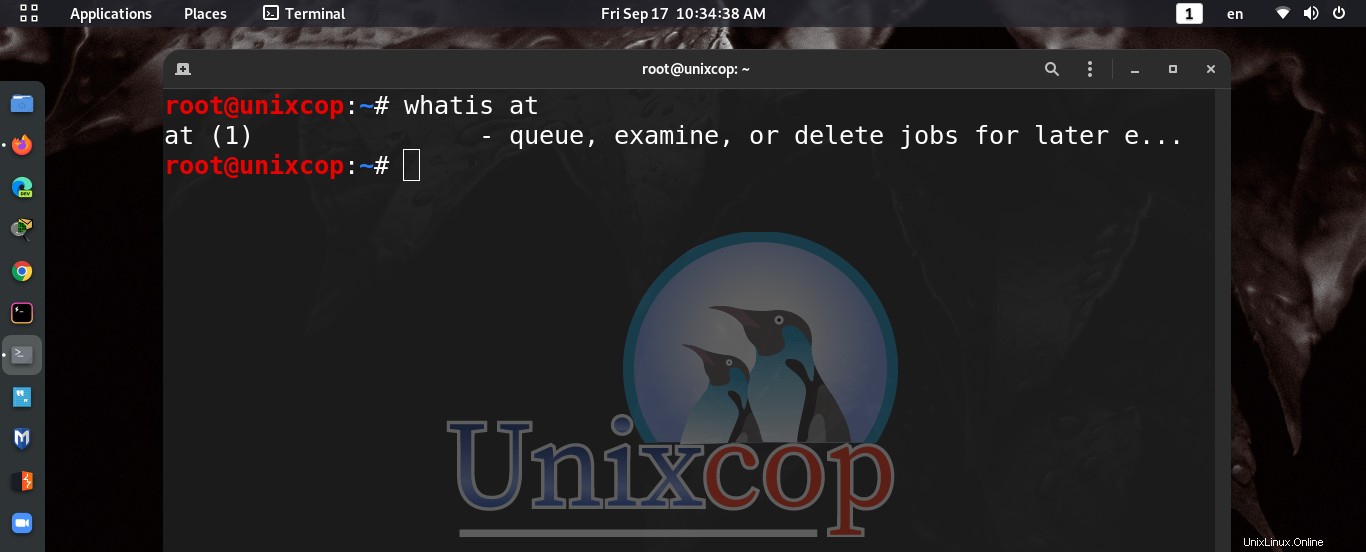
デーモンが実行されているときに正常に機能していることを確認するには、ターミナルでこのコマンドを記述し、atd.serviceがアクティブ(実行中)であることを確認します
sudo systemctl status atd.service 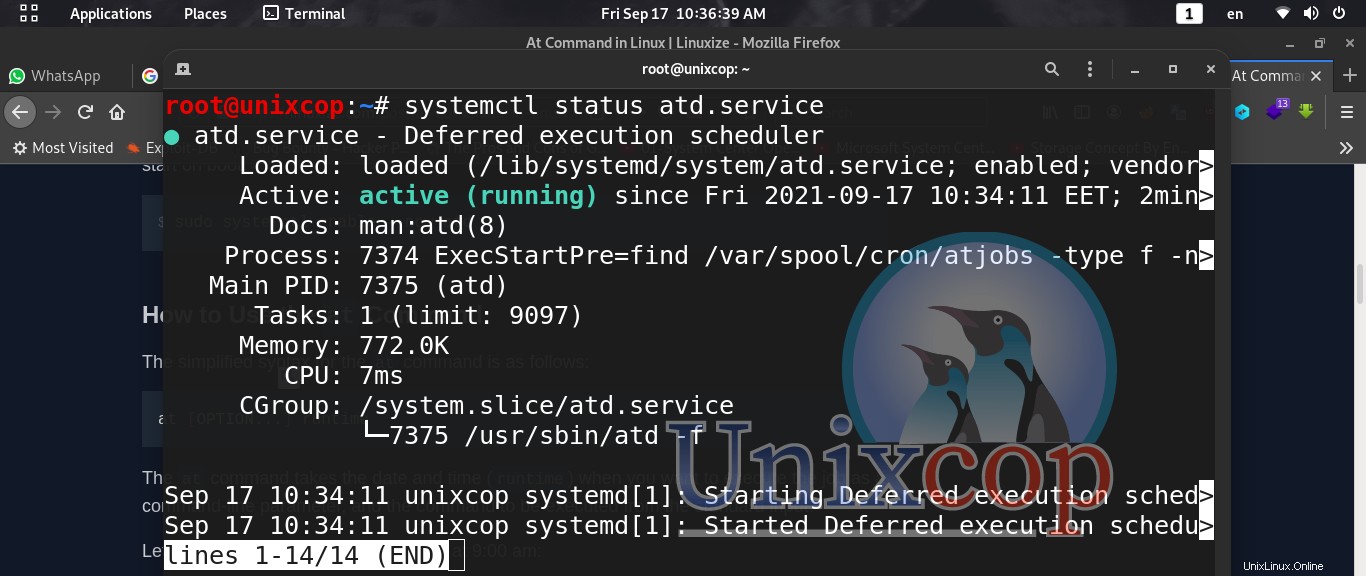
atd.serviceが無効または非アクティブの場合は、ターミナルでこの2つのコマンドを記述します
sudo systemctl enable atd.servicesudo systemctl start atd.service Centos \ Redhat \ Fedoraにインストール:
sudo yum install at -y 使い方は?
コマンドで使用できるのは、管理者権限を持つユーザーのみです
特定のユーザーを許可したり、他のユーザーを拒否したりすることで、でを使用してジョブを作成できるユーザーを制御できます。
- ターミナルを開きます
- 書き込みコマンド:
vi /etc/at.deny - そして、atを使用してジョブを作成できないようにするユーザーを記述します
- 特定のユーザーが次のように記述できるようにするには
vi /etc/at.allow- でを使用してジョブを作成できるようにするユーザーを追加します
ヒント :ファイル(at.allow)が見つからない可能性があります..最初にファイルを作成してユーザーを追加できます
特定の時間に簡単なタスクを実行するだけで使用できます。
ターミナルを開き、このコマンドを記述します
at <time you want to execute task>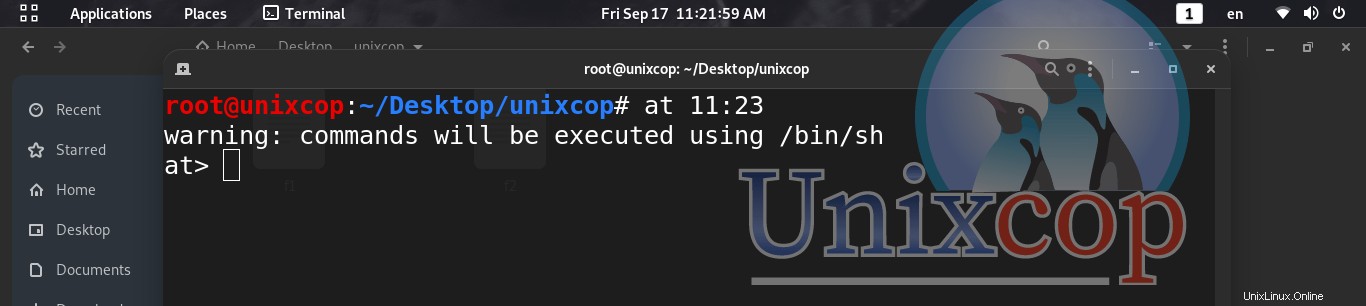
実行したいコマンドを書いてください。
終了したら、 Ctrl + Dを押します。>>ジョブを保存して終了するには
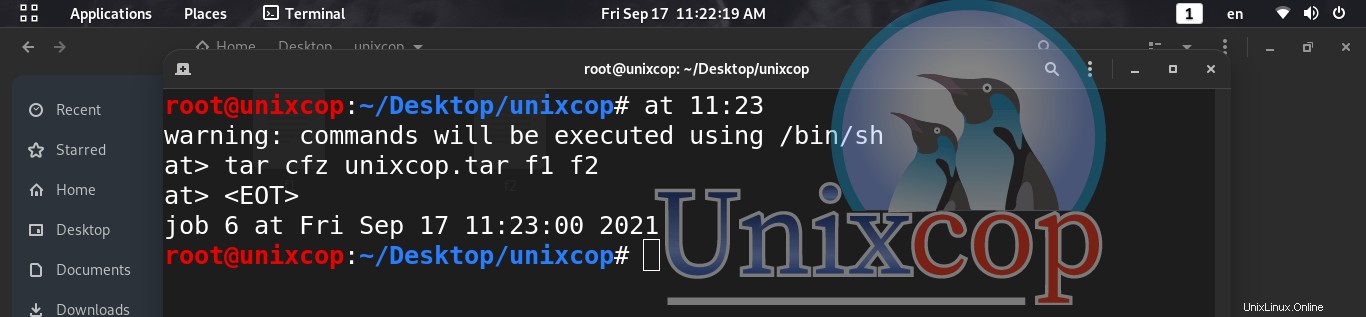
特定の時間に2つのファイルのアーカイブタスクを実行しました。
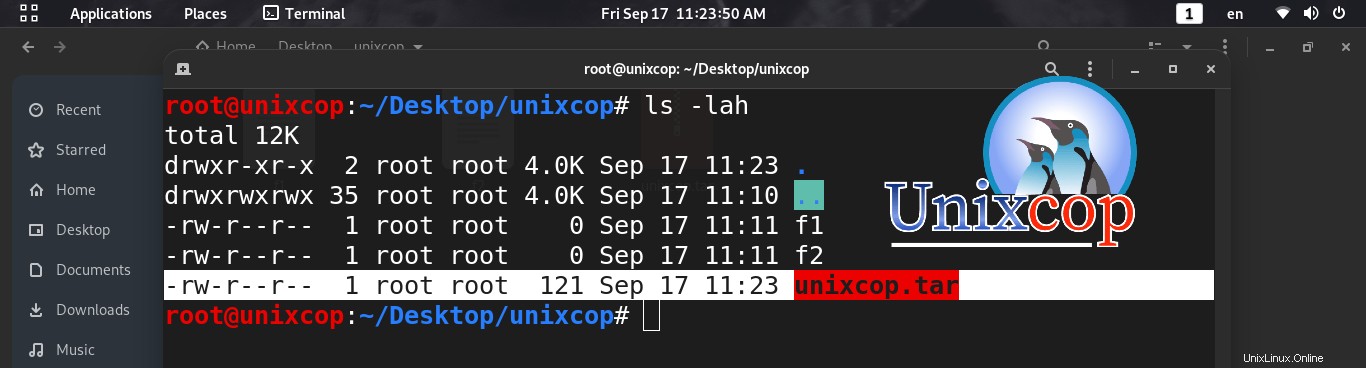
スクリプトファイルでタスクを実行できます 以下に示すように。
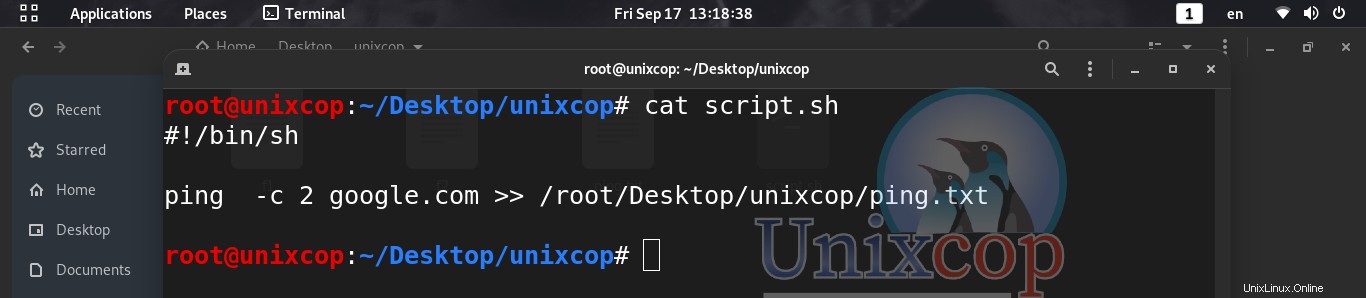
at <time> -f <Script File> 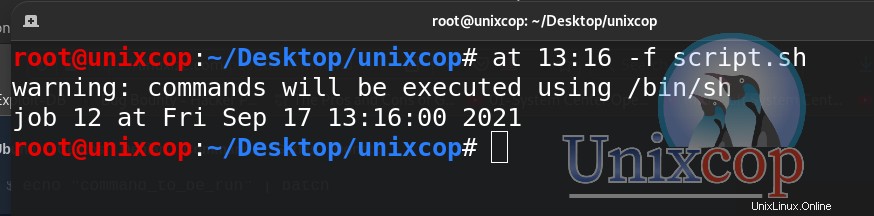
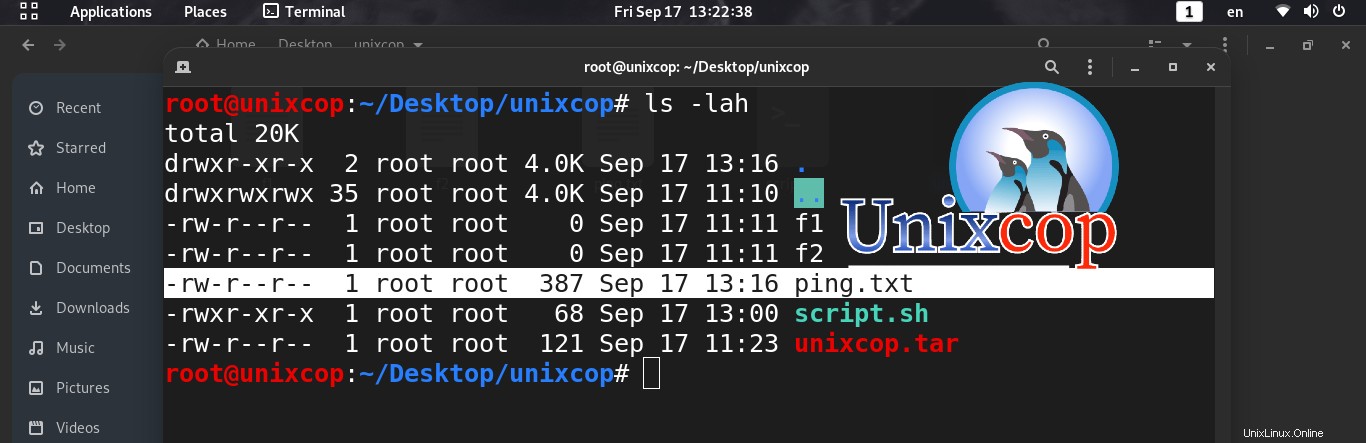
次のフォームを使用して時間の書式を編集できます
| 金曜日+30分 | 現在の時刻より30分遅れて金曜日に来る |
| 午前4時+3日 | 今から3日後の午後4時 |
| 13:00 080521 | 2021年8月5日13:00 |
すべてのタスクのリストを確認するには、次の場所で実行されます:
ターミナルを開き、次のコマンドを記述します
atq or at -l 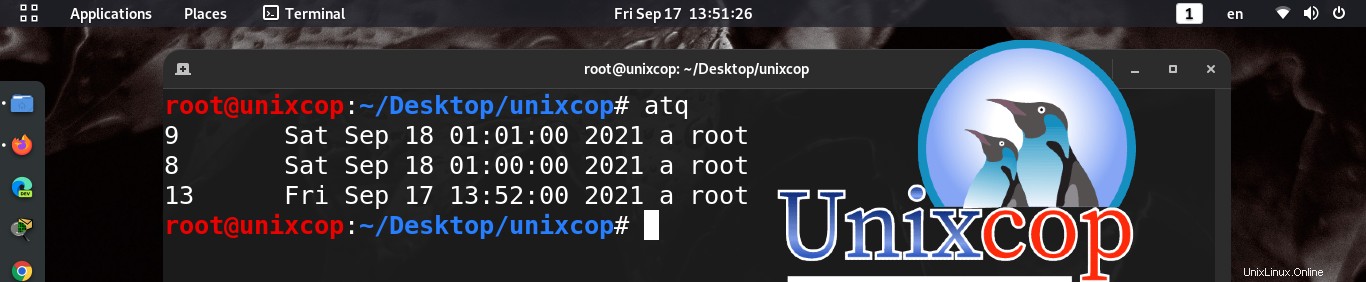

このタスクの1つを削除するには、次のようにします。コマンドを記述します
atrm < the number of task >

結論 :
最後に、atユーティリティは標準入力からコマンドを読み取り、特定の時間に実行します
したがって、端末で使用可能なatコマンドタイプのすべてのオプションの詳細については、
man at